I utgangspunktet er de fleste kalendere åpne for andre ansatte tilknyttet din organisasjon. De fleste kommuner ønsker åpenhet, og har derfor ikke lukkede kalendere. Det finnes selvfølgelig noen unntak. Noen kommuner har satt alle til «Private», slik at hver enkelt ansatt må velge hvem de vil dele kalenderen med. Kalenderen er ikke bare ”åpen” eller ”lukket”; det finnes flere nivåer av åpenhet. Lenger ned i veiledningen kan dere se hvordan dere endrer disse innstillingene.
Det er viktig å ta personvern i betraktning når du oppretter en ny avtale i kalenderen. Man må være forsiktig med å ikke dele sensitive personopplysninger i emnefeltet eller innholdet i avtalen. Det er også viktig å huske at andre personer kan åpne vedlegg som ligger ved en avtale hvis du har en helt åpen kalender.
Din kalender er tilknyttet arbeid, og skal derfor i utgangspunktet kun vise arbeidsrelaterte avtaler. Hvis du av ulike grunner ønsker å bruke kalenderen til noe privat, kan du enkelt gjøre en avtale «Privat», som beskrevet litt lenger ned i denne veilederen.
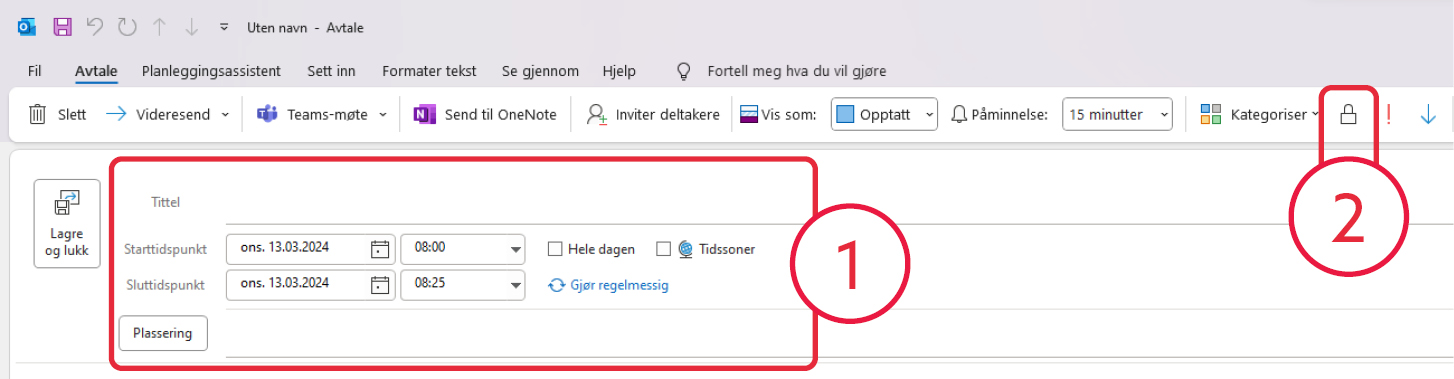
Informasjonen som er tilgjengelig/synlig for andre brukere i din organisasjon når kalenderen er helt åpen, er følgende (1):
- Emne
- Plassering
- Start/sluttidspunkt
- Deltagere
- Notat
- Vedlegg
Dette kan være mye informasjon i tilfeller hvor du i utgangspunktet ikke ønsker at utenforstående skal ha innsyn. Derfor er det viktig at du ikke legger ut mer informasjon enn absolutt nødvendig.
Man kan enkelt bruke generelle emner for avtaler, som f.eks ”Teams-møte” og ”Personalmøte”, men i noen tilfeller kan det være behov for å skrive noe som er beskrivende for mottakeren og helst ikke skal være synlig for andre. Da er det viktig at du gjør avtalen «Privat» i kalenderen. Dette gjør du enkelt ved å trykke hengelås-ikonet (2) oppe på verktøylinjen når du oppretter en ny avtale.
Noen huskeregler:
- Ikke skriv personsensitiv informasjon, eller informasjon som kan identifisere en person, i kalenderen eller møteinnkallingen.
- Bruk innstillingen «privat» for å skjerme private avtaler (avtalen vil synes som opptatt, men uten detaljer).
- Hvis du har hele kalenderen din ”Privat”, vær da bevisst hvem du deler kalenderen din med.
Tips: Du kan sende dokumenter som vedlegg på e-post til andre personer i møtet i stedet for å legge dokument i kalenderen. For at du enkelt kan sikre at e-poster og innkallinger rotes bort, kan du velge «Kontakt deltakere» i verktøylinjen inne på avtalen i kalendere.
Du kan da sende en e-post til deltagerne i møtet, og e-posten vil ha samme emne som navnet på møtet.
PS: Dokumenter som inneholder personsensitive opplysninger bør ikke oppbevares på e-post! Husk å be mottakere slette slike e-poster med sensitive opplysninger etter bruk.
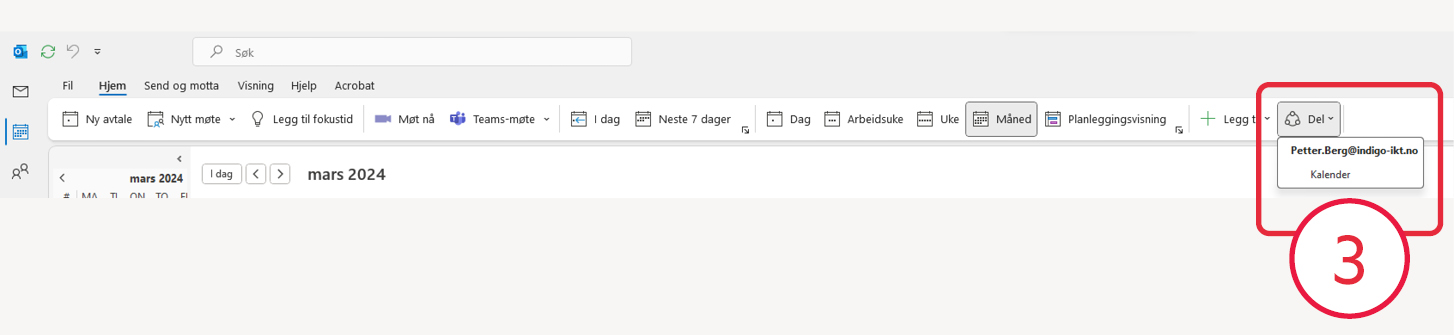
Hvis du ønsker å endre eller se innstillingen for delingen av din kalender, trykk på ”Del” (3) oppe på verktøylinjen. Trykk deretter på «Kalender» i listen som vises.
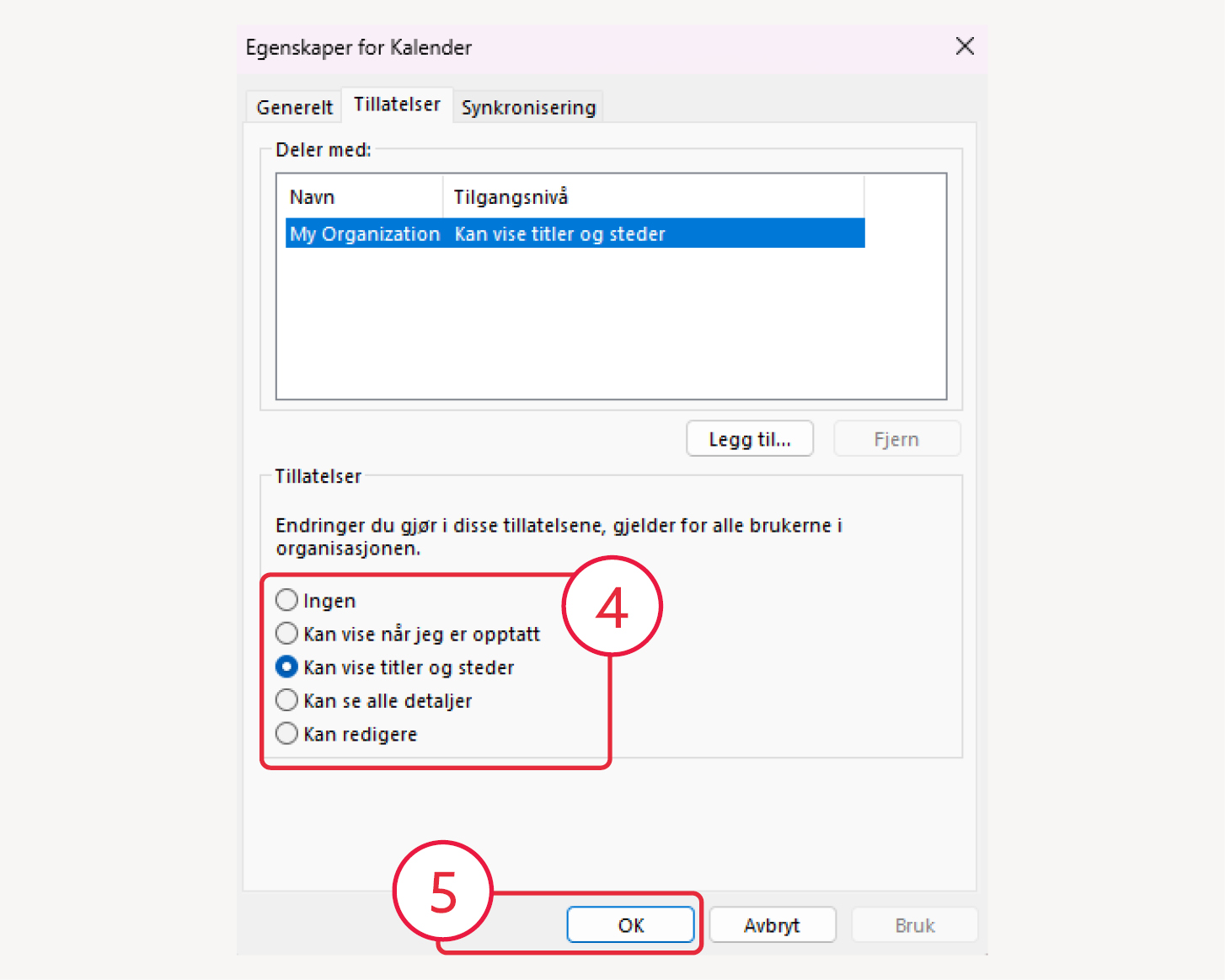
I boksen som åpner seg, kan du se valgene du har for kalenderen.
Når ”My organization” er merket med blått, kan du velge hvilken tillatelser andre ansatte har. Dette ser du nederst i boksen, under «Tillatelser» (4).
Ingen: Andre personer har ikke tilgang til å åpne din kalender, og må be deg dele kalenderen for å se.
Kan vise når jeg er opptatt:Ledige og opptatte tidspunkter: Andre personer ser kun avtalene dine som ”Opptatt” uten flere opplysninger.
Kan vise titler og steder: Andre ser avtalene dine med innholdet i emnet og hvor møtet er.
Kan se alle detaljer: Andre ser alle opplysninger, inkludert vedlegg.
Kan redigere: Detaljerte opplysninger: Andre ser alle opplysninger, inkludert vedlegg, og kan redigere alle avtaler.
Kommentarer